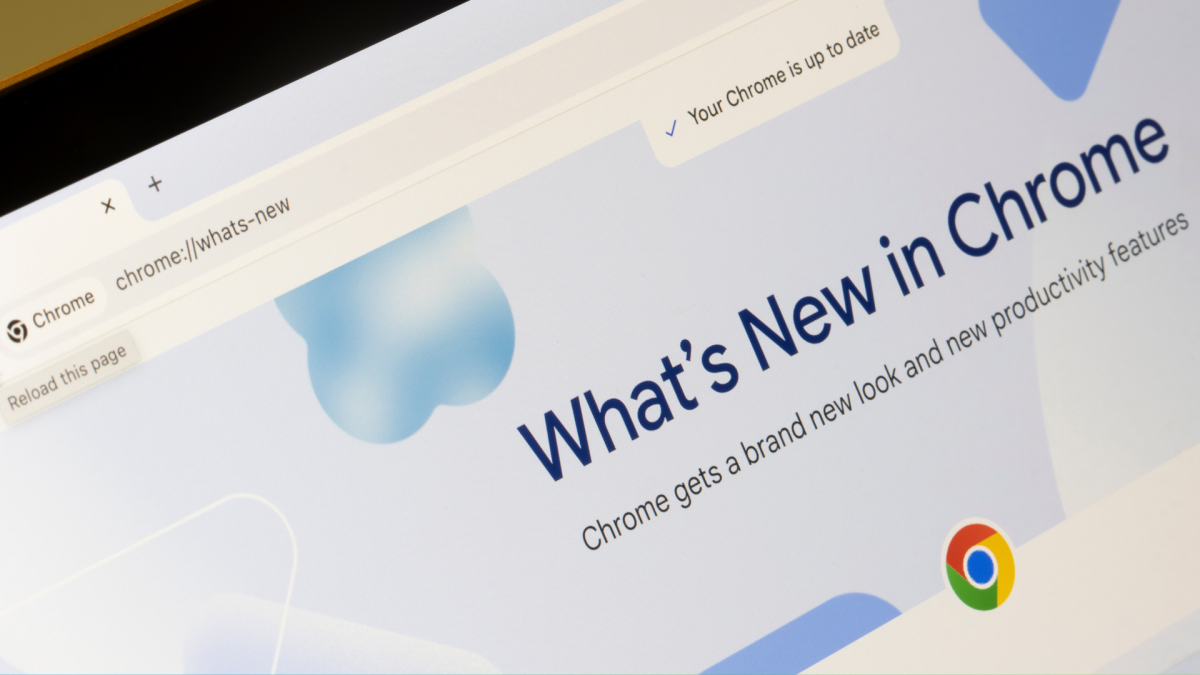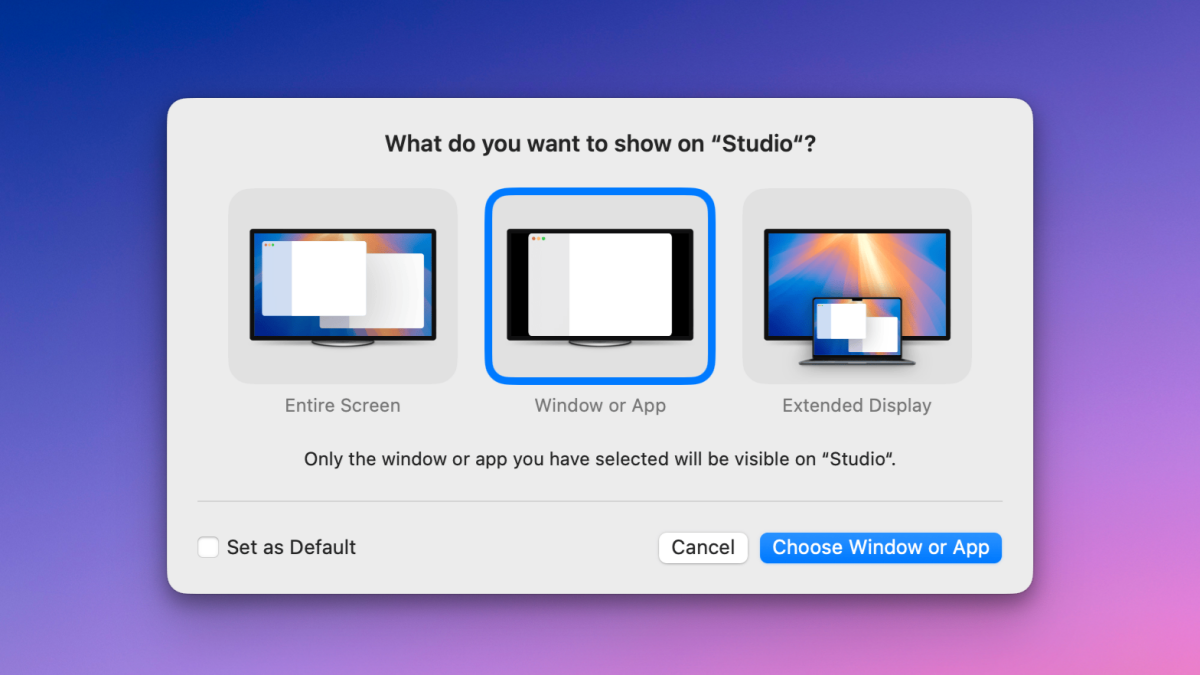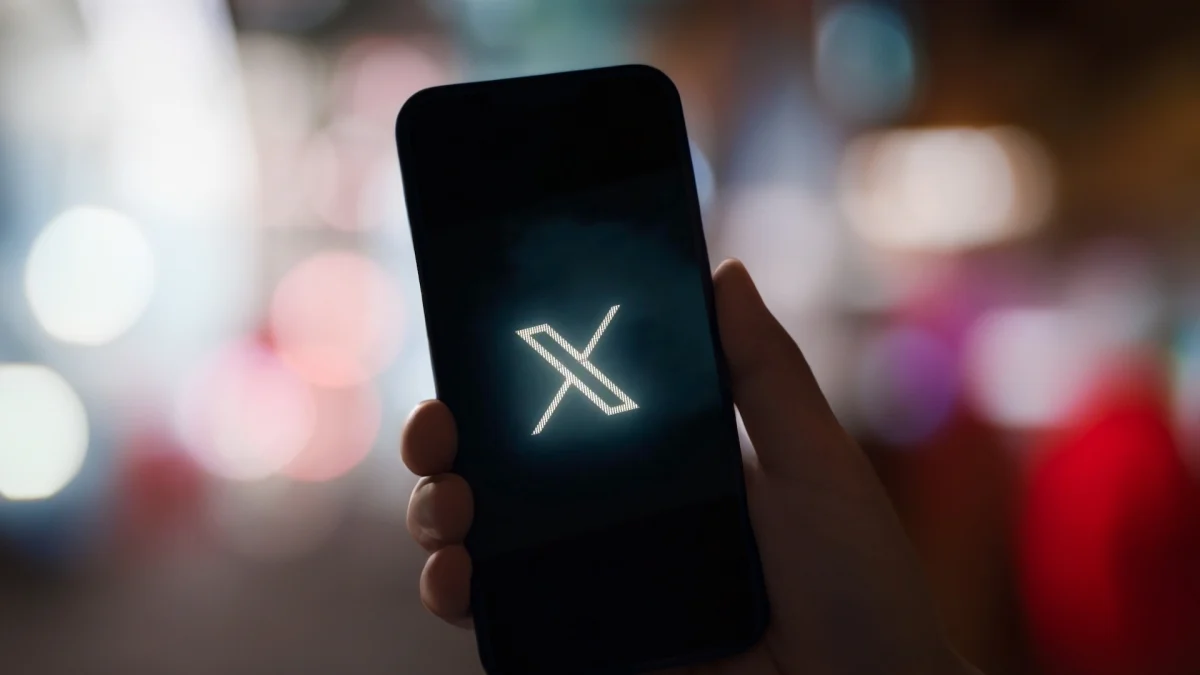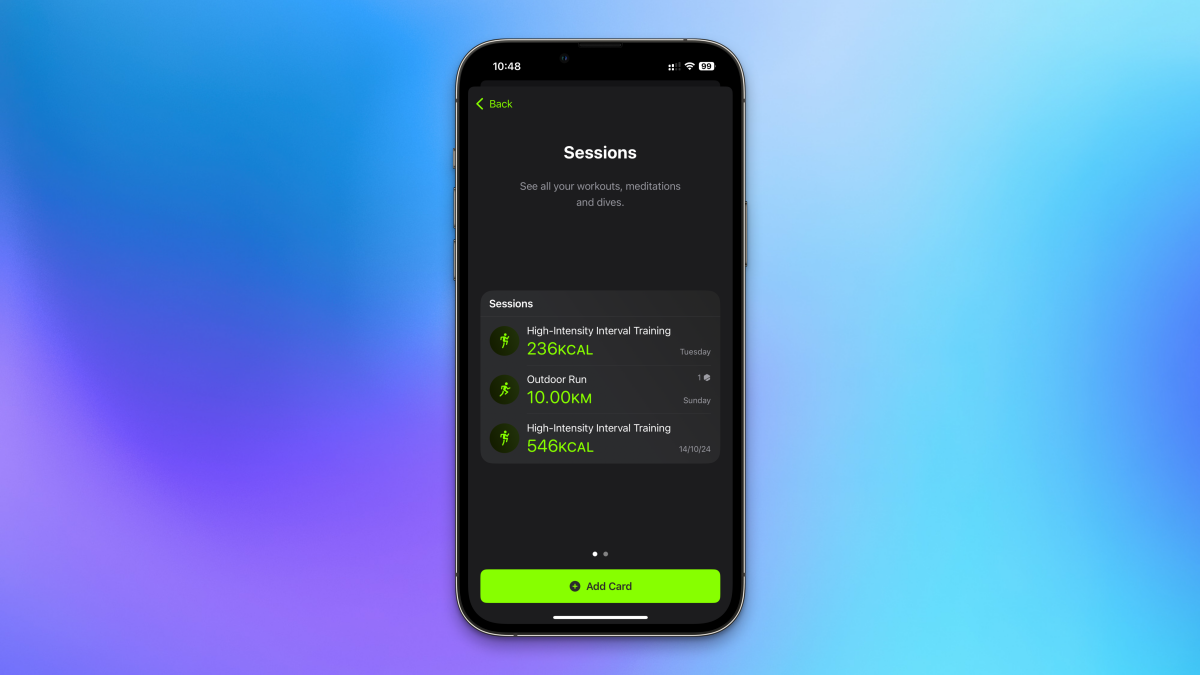我们之前讨论过一些针对 macOS 屏幕截图的快速小窍门,是的,我总是需要查找哪个键盘快捷键可以让您在有或没有屏幕截图的情况下捕获窗口。 但驻地 Lifehacker 金融女王变身截图大师丽莎·罗文最近向我透露了 macOS 中的一个我以前不知道的小屏幕黑客攻击。 我现在与大家分享这一点。
它是如此简单,你会想知道为什么你以前从未注意到它 - 除非每个人做过之前注意到它,我只是不知道屏幕截图快捷方式的方式。 无论如何,这就是窍门。 当你使用时Command + Shift + 4在屏幕的某个部分周围画一个正方形来截取屏幕截图,如果你搞砸了并在错误的位置开始,请不要放弃。 相反,按住空格键,您就可以将该矩形移动到您想要的任何位置。 松开空格键,您可以像以前一样继续调整其大小。
实际操作起来会更有趣,所以这里是:
推文可能已被删除
但这还不是全部。
如果你按住CTRL + Command + Shift + 4,那么您拍摄的屏幕截图将保存到剪贴板,而不是桌面。 如果您只是想将某些内容复制并粘贴到其他地方,这可以为您节省相当多的步骤。
戳Command + Shift + 4,然后在仍按住触控板或鼠标的同时松开它,然后您可以使用转移锁定矩形的 x 轴或 y 轴。 如果你按住选项/替代相反,您将能够从其中心(默认情况下不是角)扩展和收缩矩形。
如果您想变得疯狂并且出于某种原因只截取 Touch Bar 的屏幕截图,那就是Command + Shift + 6。

图片来源:大卫·墨菲
当然,你也可以直接点击Command + Shift + 5在 macOS Mojave 或更高版本中打开其屏幕截图应用程序,该应用程序为您提供了大量选项来自定义您要拍照的内容、生成的文件的保存位置以及是否要启用计时器。
如何通过 macOS 终端超级自定义屏幕截图
拉起终端并输入以下命令来普遍更改屏幕截图设置(由Corey Ginnivan 的精彩帖子):
默认写入 com.apple.screencapture disable-shadow -bool true
—将“true”更改为“false”以永远禁用屏幕截图上的阴影
默认写入 com.apple.screencapture type -string “png”
- 将“png”更改为另一种文件格式(例如“jpg”或“pdf”)以将屏幕截图保存为该类型,而不是 png
默认写入 com.apple.screencapture location -string /Users/${HOME}/Desktop/
- 修改位置以更改 macOS 保存屏幕截图的位置